Rumus Excel: Buat huruf kecil pertama
Umumnya, Anda membuat huruf pertama dari string menjadi huruf besar, tetapi dalam beberapa kasus tertentu, Anda mungkin ingin memaksa huruf kecil pertama. Tutorial ini memperkenalkan rumus untuk membuat huruf pertama dari string di sel Excel menjadi huruf kecil, menjelaskan argumen dan cara kerja rumus.
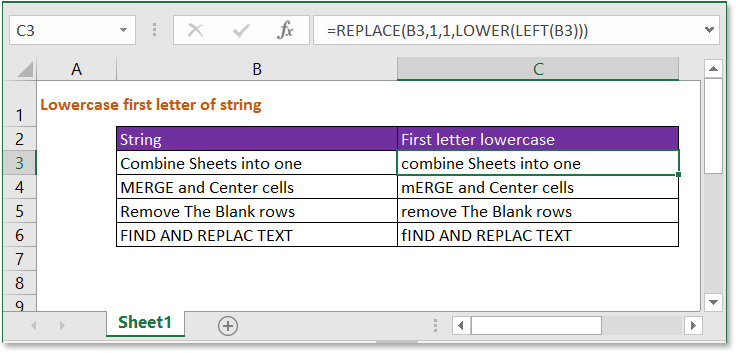
Rumus umum:
| REPLACE(txt,1,1,LOWER(LEFT(txt))) |
kasus
| Txt: the text string or cell reference you use to make the first letter lowercase. |
Bagaimana rumus ini bekerja
Untuk mengubah huruf pertama menjadi huruf kecil di sel B3, gunakan rumus di bawah ini:
| =REPLACE(B3,1,1,LOWER(LEFT(B3))) |
Tekan Enter kunci.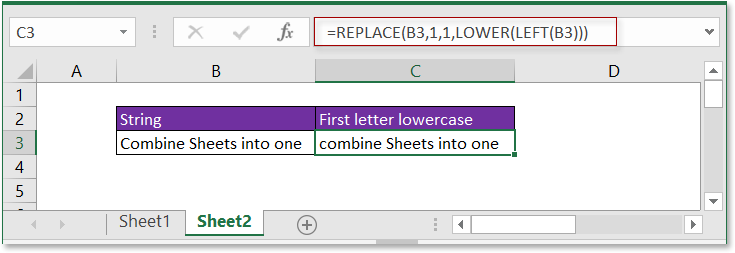
Penjelasan
LEFT fungsi: mengekstrak sejumlah karakter tertentu dari sisi kiri string teks. Di sini ia mengekstrak huruf pertama dari string teks di sel B3.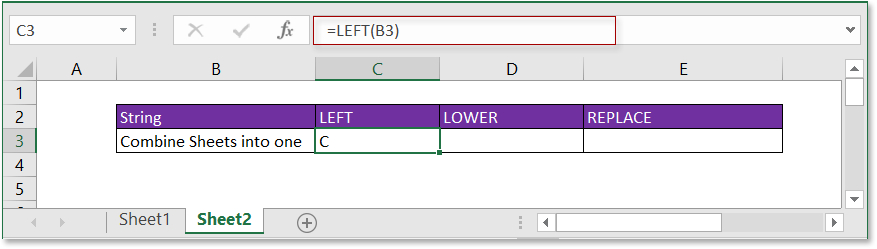
LOWER fungsi: buat huruf kecil.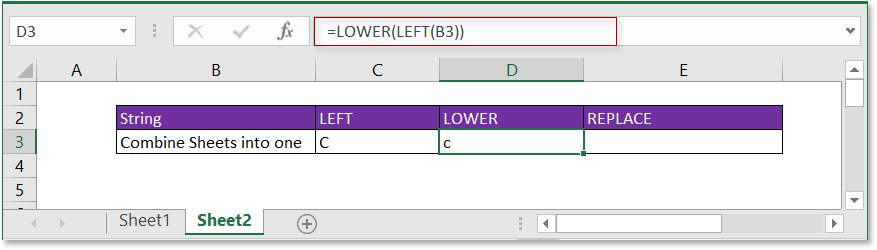
REPLACE fungsi: temukan dan ganti teks yang ditentukan oleh posisi tertentu dari teks yang diberikan dengan yang baru.
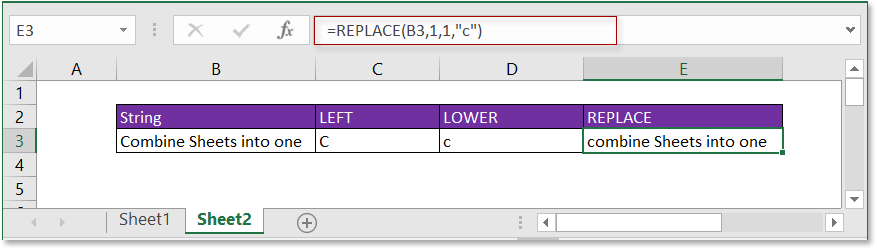
File Contoh
 Klik untuk mendownload file contoh
Klik untuk mendownload file contoh
Rumus Relatif
- Tambahkan Teks ke tengah
Di sini memperkenalkan rumus untuk menambahkan teks baru ke posisi tertentu dari string teks. - Pangkas Teks Ke N Kata
Di sini memperkenalkan rumus untuk mengekstrak n kata dari sisi kiri string teks. - Tambahkan koma di antara nama
Tutorial ini memberikan rumus untuk menambahkan koma antara nama depan, nama tengah dan nama belakang. - Tambahkan tanda hubung ke nomor telepon
Untuk menambahkan tanda hubung ke nomor telepon, Anda dapat menggunakan rumus untuk menyelesaikannya di Excel.
Fungsi Relatif
- Fungsi LOWER
Huruf kecil dalam string teks. - Fungsi REPLACE
Temukan dan ganti karakter berdasarkan lokasi tertentu dari string teks dengan teks baru. - Fungsi LEFT
Ekstrak karakter dari sisi kiri teks. - Fungsi MID
Ekstrak bagian teks dari nilai sel berdasarkan lokasi dan panjangnya.
Alat Produktivitas Kantor Terbaik
Kutools for Excel - Membantu Anda Menonjol Dari Kerumunan
Kutools for Excel Membanggakan Lebih dari 300 Fitur, Memastikan Apa yang Anda Butuhkan Hanya Dengan Sekali Klik...

Tab Office - Aktifkan Pembacaan dan Pengeditan dengan Tab di Microsoft Office (termasuk Excel)
- Satu detik untuk beralih di antara lusinan dokumen terbuka!
- Kurangi ratusan klik mouse untuk Anda setiap hari, ucapkan selamat tinggal pada tangan mouse.
- Meningkatkan produktivitas Anda sebesar 50% saat melihat dan mengedit banyak dokumen.
- Menghadirkan Tab Efisien ke Office (termasuk Excel), Sama Seperti Chrome, Edge, dan Firefox.
